怎样在excel表格中自动排序(每日技巧之Excel表格篇)
工作中,我们有时候会遇到需要根据一定的成绩、成果等对数据进行排序,如图一对成绩进行排序:

一般我们会选择成绩列,点击排序-降序,如图二

点击后提示扩展选定区域或者以当前选定区域进行排序;选择扩展选定区域后,系统对成绩按照从高到低的顺序进行排序。如图三,图四;


这种方式适用于表格比较简单,列数较少的情况,当表格较为复杂,列数较多时,在扩展选定区域时容易出现部分列未扩展到,导致整体数据存在错误的现象;因此,我们在排序时,最好使用自定义排序。
如图五选中全部需排序的单元格,选择排序-自定义排序,在主要关键字中选择成绩、排序依据数值,次序升序,点击确定,如图六、图七。
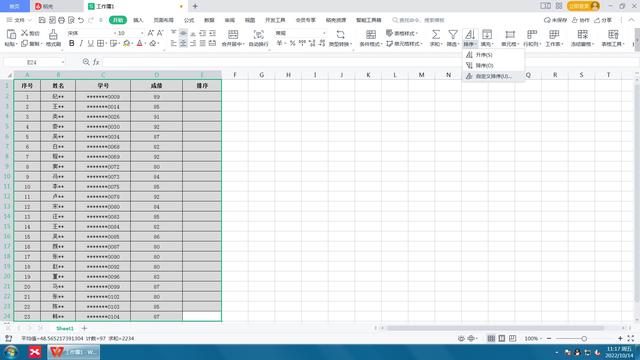


免责声明:本文仅代表文章作者的个人观点,与本站无关。其原创性、真实性以及文中陈述文字和内容未经本站证实,对本文以及其中全部或者部分内容文字的真实性、完整性和原创性本站不作任何保证或承诺,请读者仅作参考,并自行核实相关内容。文章投诉邮箱:anhduc.ph@yahoo.com






